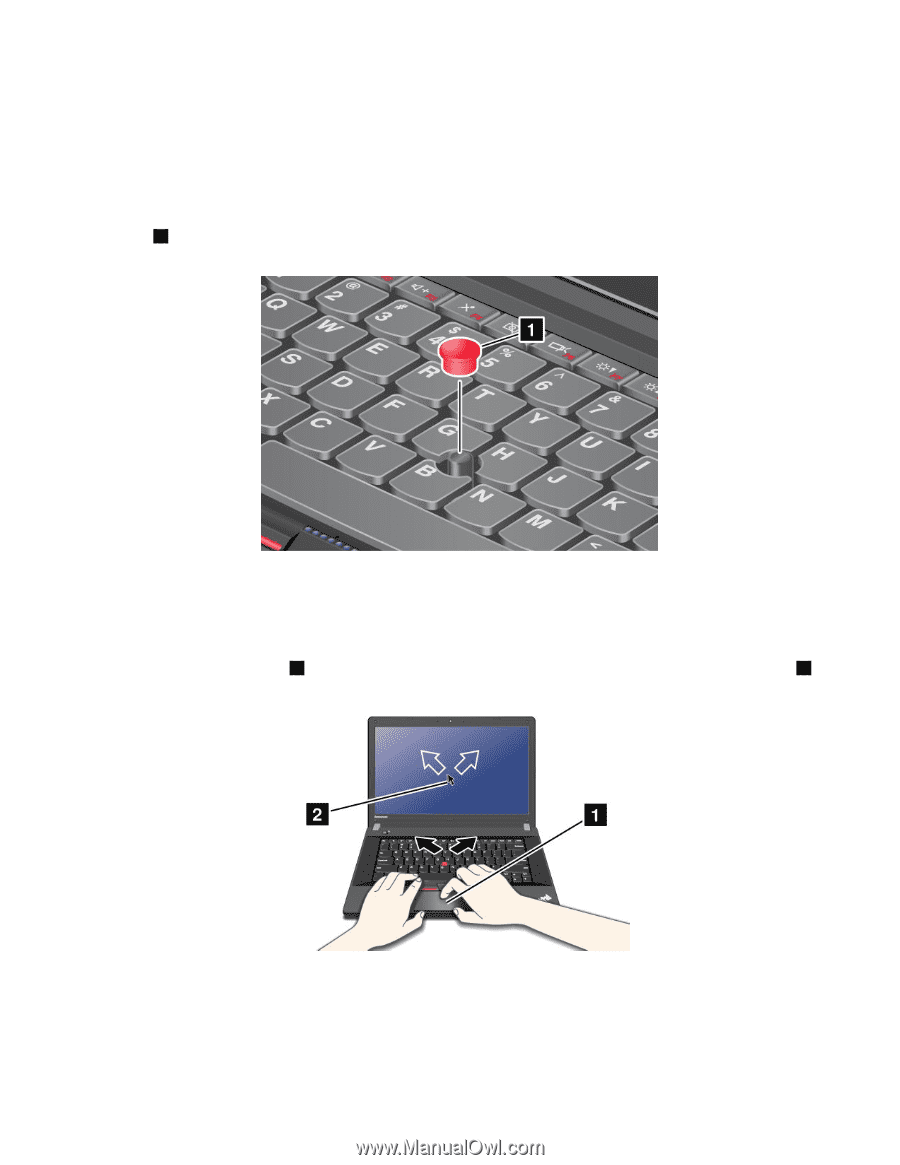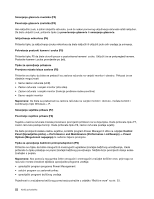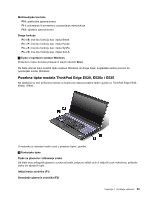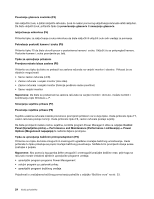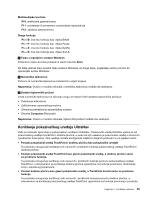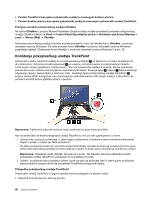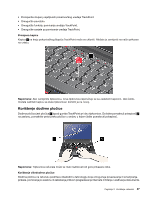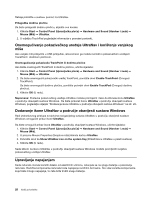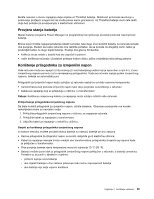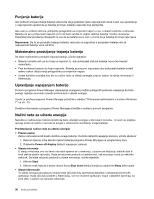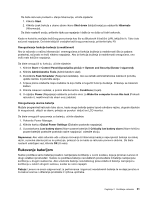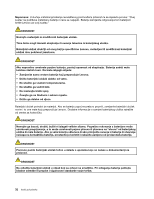Lenovo ThinkPad Edge E530 (Bosnian) User Guide - Page 43
Korištenje dodirne pločice, ispod gumba TrackPoint pri dnu tipkovnice. Da biste pomaknuli pokazivač
 |
View all Lenovo ThinkPad Edge E530 manuals
Add to My Manuals
Save this manual to your list of manuals |
Page 43 highlights
• Promijenite stupanj osjetljivosti pokazivačkog uređaja TrackPoint. • Omogućite povećalo. • Omogućite funkciju pomicanja uređaja TrackPoint. • Omogućite savjete za pomicanje uređaja TrackPoint. Promjena kapice Kapica 1 na kraju pokazivačkog štapića TrackPoint može se ukloniti. Možete je zamijeniti na način prikazan na crtežu. Napomena: Ako zamijenite tipkovnicu, nova tipkovnica isporučuje se sa zadanom kapicom. Ako želite, možete zadržati kapicu sa stare tipkovnice i koristiti je na novoj. Korištenje dodirne pločice Dodirna pločica jest pločica 1 ispod gumba TrackPoint pri dnu tipkovnice. Da biste pomaknuli pokazivač 2 na zaslonu, pomaknite prste preko pločice u smjeru u kojem želite pomaknuti pokazivač. Napomena: Tipkovnica računala može se malo razlikovati od gore prikazane slike. Korištenje višedodirne pločice Dodirna pločica na računalu podržava višedodirnu tehnologiju koja omogućuje povećavanje ili smanjivanje prikaza, pomicanje po zaslonu ili zakretanje prilikom pregledavanja interneta ili čitanja i uređivanja dokumenta. Poglavlje 2. Korištenje računala 27